Microsoft Word-da ortiqcha sahifani qanday olib tashlash kerak. Bo'sh sahifani so'zda qanday olib tashlash kerak
Hammaga salom! Bugun biz so'zdagi sahifani qanday o'chirishni ko'rib chiqamiz. Klaviaturadagi bir juft tugmachalarni bosish orqali uni osonlashtirish osonroq tuyulishi mumkin, ammo shuni ko'rsatadiki, ushbu muammoga duch kelmaydigan ko'plab foydalanuvchilar buni o'zlari hal qila olmaydilar. Agar siz ushbu vaziyatni va matn hujjatingizni ursangiz Microsoft Word. Bo'sh sahifani o'z ichiga oladi, shunda u foydalanuvchi qo'lda qo'yadigan yashirin xatboshi yoki bo'shliqlar mavjudligini anglatadi. Hujjatni tahrirlashda, ular kabi sahifalarni olib tashlash tavsiya etiladi, ular printerda chop etilgan qog'oz hujjatida bo'ladi.
Agar yaqinda Microsoft Office-da ishlashni boshlagan bo'lsangiz, eng oson usulni ko'rib chiqing. Kerakli so'zma-so'z keraksiz sahifani olib tashlash uchun sahifada barcha matnni tanlang yoki klaviaturada "O'chirish" yoki "Backse" tugmachasini bosing.
Qoida tariqasida, agar boshqa hech narsa qolmasa, sahifa matn bilan birga yo'qolishi kerak. Ushbu usul, eng oddiy, ehtimol siz buni sinab ko'rdingiz.
Agar matn hujjatida bo'sh sahifada bo'lsa, ko'pincha o'chirilmaydi va u Ctrl + tugatish tugmachasini bosish uchun biz pastga tushamiz va barcha yashirinlarni olib tashlash uchun "Backspace" tugmachasini bosing ma `lumot. Agar foydalanuvchi tasodifiy ravishda qo'yilgan paragraflar yoki bo'shliqlar bo'lsa, bunday sahifa o'chirilishi mumkin. 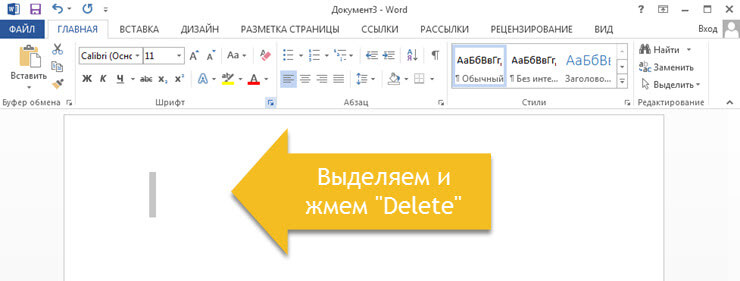
Eslatma! Ko'pincha bo'sh sahifada bir nechta bo'sh joy mavjud va ularni olib tashlash uchun siz bir necha bor "Backspace" tugmachasini bosishingiz kerak.
Agar amalga oshirilgan manipulyatsiyadan keyin bo'sh sahifada hech qaerda ishlamaydi, shunda muammo ikkinchisida yoki quyida keltirilgan ma'lumotlarni hal qilish uchun hal qilishi mumkin.
Qanday bo'sh sahifalar paydo bo'lishi va ularni so'zda olib tashlash kerak
Bir-biringiz matnda nima paydo bo'lganligi sababli har doim ham aniq emas hujjat so'zi.. Buni tushunish uchun siz paragraf belgilarini namoyish etishingiz kerak.
Aytgancha, ushbu xususiyat Microsoft Wordning barcha versiyalariga kiritilgan, yordami bilan biz so'zdagi sahifani qanday olib tashlashni aniqlashimiz mumkin.
Buning uchun biz quyidagi harakatlarni amalga oshiramiz:
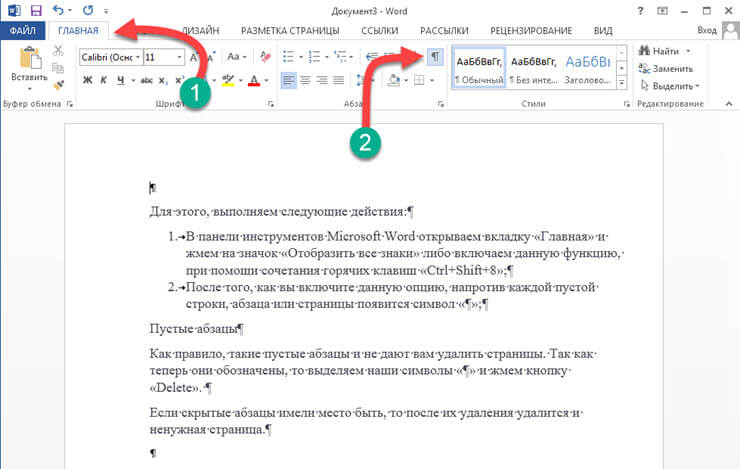
Bo'sh paragraflar
Qoida tariqasida, bunday bo'sh paragraflar sizga sahifalarni olib tashlashga imkon bermaydi. Endi ular belgilanganidan beri "¶" belgilarimizni ajratamiz va "O'chirish" tugmasini bosing. 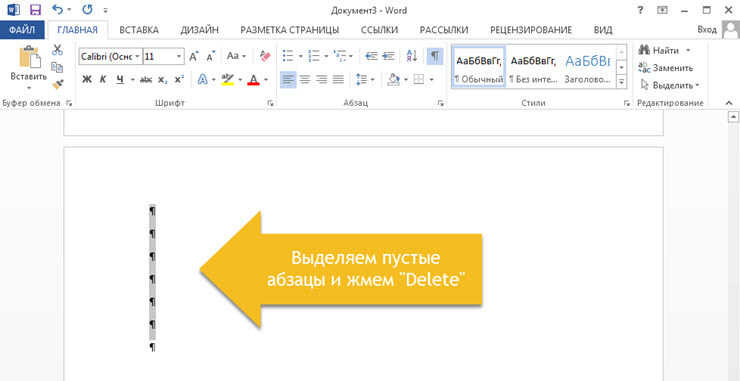
Agar yashirin xatboshi bo'lsa, unda keraksiz sahifani olib tashlaganidan keyin keraksiz sahifani olib tashlanadi.
O'rnatilgan majburiy sahifalar.
Juda tez-tez bo'sh sahifalar Foydalanuvchi tomonidan kiritilgan majburiy tanaffuslar tufayli paydo bo'ladi. Uni o'chirish uchun sichqonchaning kursorini sahifani sindirishdan oldin qo'yishingiz va "O'chirish" tugmachasini bosing. 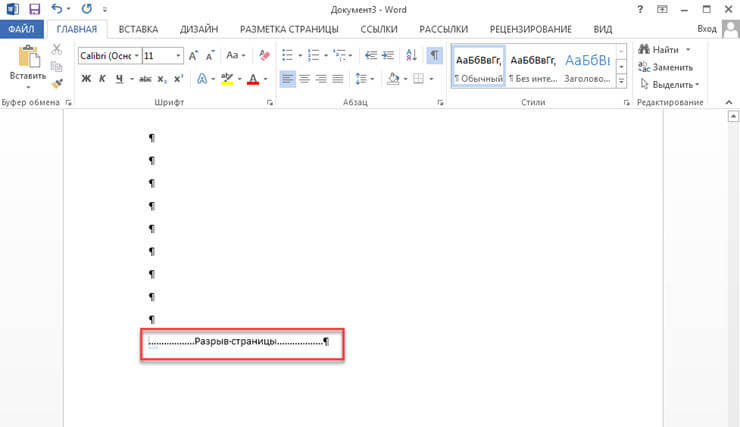
Eslatma! Ko'pincha, bo'sh sahifada noto'g'ri o'rnatilgan tanaffuslar tufayli hujjatning o'rtasida paydo bo'ladi. Shuning uchun, hozirgi paytda e'tibor bering.
O'rnatilgan qismlar tanaffuslari.
Bo'sh sahifada hujjatda paydo bo'lishi kerak bo'lgan yana bir muhim nuqta - bu bo'limning bir qismi. Bunday bo'shliq uchta versiyada o'rnatilishi mumkin:
- Hatto sahifasidan;
- G'alati sahifadan;
- Keyingi sahifada;
Agar bo'sh sahifangiz sizning hujjatingizning oxirida bo'lsa, unda o'chirish uchun sichqonchaning kursorini o'rnatishingiz va "O'chirish" tugmachasini bosishdan oldin o'rnatishingiz kerak.
Eslatma! Foydalanuvchilar sahifani qaerda o'rnatilganini ko'rmagan holatlar mavjud. Bunday holda, siz "Chernovka" rejimida "Chernovka" rejimiga o'tishingiz kerak.
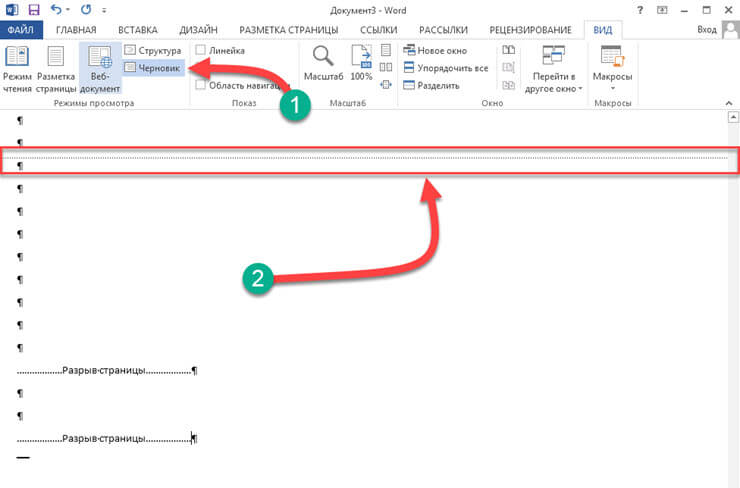
Men sizning e'tiboringizni, sahifani tanaffuslarni olib tashlaganingizdan so'ng, hujjat formatlashi tiqilib qolgan bo'lsa ham e'tiboringizni jalb qilmoqchiman.
Bunday holda, agar siz yorliqdan keyin matnni formatlashingiz kerak bo'lsa, bunday bo'shliqni olib tashlash tavsiya etilmaydi. Agar siz bo'limni ajratishni o'chirsangiz, ushbu bo'limdan keyin qo'llaniladigan formatlash ushbu tanaffusda joylashgan matnga ham qo'llaniladi.
Ushbu vaziyatdan chiqib ketish uchun siz yorliq turini o'rnatishingiz kerak: "Joriy sahifada bo'sh joy" (quyida qanday qilib quyidagilarni bajarishingiz kerak), shu bilan matnni formatlash va bo'sh sahifani qo'shmang.
Maslahat turini o'rnating: "Joriy sahifada bo'sh joy"
Sahifada uchuvchini o'zgartirish uchun microsoft hujjati Biz quyidagilarni bajaramiz:
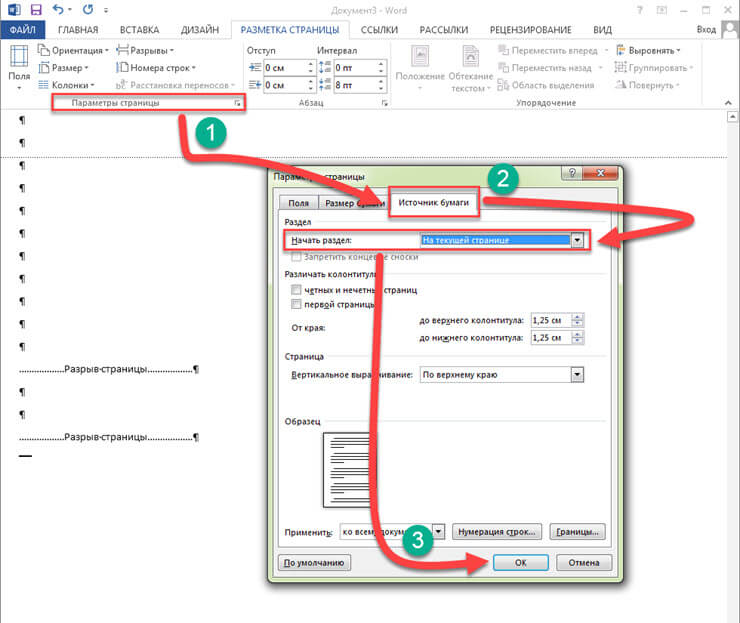
Sozlamalar bajarilgandan so'ng, bo'sh sahifa o'chiriladi. Muammoni hal qilish uchun, siz so'zda bo'lgani kabi, sizda juda ko'p bilimlarga ega bo'lmasligingiz kerak. Agar muammo hal qilinmasa, men boshqa narsaga e'tibor berishni tavsiya qilaman.
O'rnatilgan jadval.
Agar yuqoridagi usullar sizga yordam bermasa va bo'sh sahifangiz sizning matn hujjatingizda amalga oshirilsa, qo'shimcha sahifa mavjudligiga e'tibor bering. Gap shundaki, agar stol hujjatning dastlabki sahifasida joylashgan bo'lsa va varaqning chetiga kelsa, u holda bo'sh sahifada paydo bo'ladi. Bu stol bo'sh paragraf bo'lishi kerakligi bilan sodir bo'ladi va stol sahifaning chetiga etib borishi uchun, keyin paragraf keyingi varaqqa o'tkaziladi. 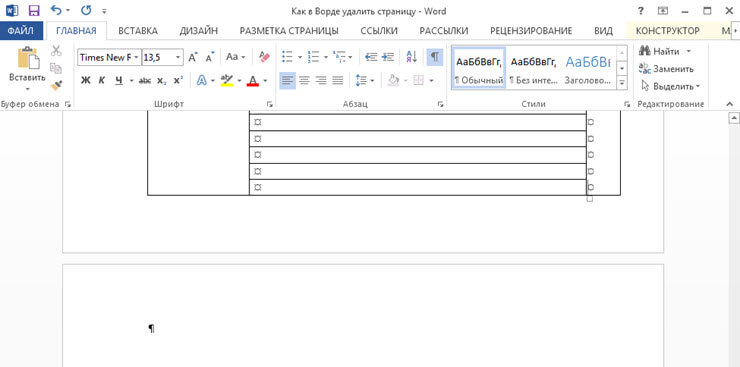
Agar siz yoqilgan bo'lsangiz: "Barcha belgilarni ko'rsatish", keyin bo'sh paragraf "¶" belgisi bilan ajratiladi. Bunday paragrafni "O'chirish" tugmasini bosib osongina o'chirib bo'lmaydi. Bu erda siz ba'zi sozlamalarni bajarishingiz kerak bo'ladi. So'zni qanday o'chirish sahifasida qanday qilib quyidagilar amalga oshiriladi:
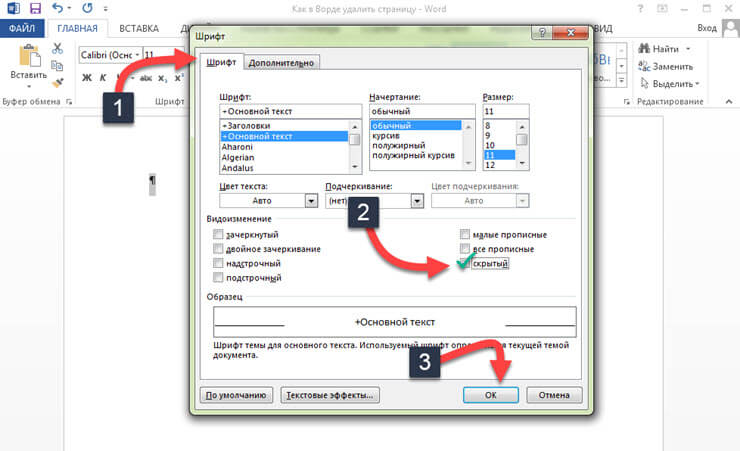
Keling, xulosa qilaylik.
Bugun biz so'zdagi sahifani qanday o'chirishni batafsil bilib oldik. Umid qilamanki, siz so'z hujjatlarini osongina tahrirlashingiz mumkin, chunki agar siz hujjatda ortiqcha sahifa paydo bo'lishining sababini bilsangiz, ko'rsatmalarda ko'rsatmalarni olib tashlash juda oson.
Har doim ham emas, foydalanuvchilar haqida ma'lumotni kompyuter dasturlari ishi, mustaqil ravishda qiyin vaziyatdan chiqish uchun kifoya qiladi va ko'pincha bu so'zda sahifani qanday o'chirish haqida savol tug'iladi.
Bu ushbu matn muharriri, bu ko'pincha hujjatlardagi barcha sohalarda hujjatlarni yaratish, o'qish va tahrirlash uchun ishlatiladi.
Qo'shimcha bo'sh yoki to'ldirilgan sahifani qanday olib tashlash, joyni saqlash va barcha matnlarga zarar etkazmaslik uchun bir nechta oddiy usullarni ko'rib chiqishni aniqlash uchun.
1 raqami. Keraksiz yangi hujjatni o'chiring
Hujjat faqat yaratilganda va barcha terilgan ma'lumotlar endi kerak emas (ko'chirilgan yoki ishlatilishi yoki tuzatilishi yoki tuzatishni talab qiladigan), uning barcha tarkibini o'chirish juda oddiy. Buning uchun o'zgartirishlarni saqlash uchun faylni yopish kifoya.
Hujjatda ishlashni davom ettirish uchun siz shunchaki butun matnni tanlashingiz mumkin ("CTRL" + "A" "+" A ") va" Back "ni bosing. So'nggi olib tashlash opsiyasi faqat hujjat faqat bitta varaq bo'lgan taqdirda mos keladi.
2 raqami. Bo'sh varaqni yo'q qilish
Toza sahifani o'chirish uchun quyidagi amallarni bajarishingiz kerak:
- Kursorni kerakli joyda o'rnating;
- 2007 yildagi paneldagi barcha belgilar uchun barcha belgilar uchun (va boshqa versiya) yoki shunchaki "Ctrl", "SHIFT" va "8" ni tanlang.
Endi hujjatning o'rtasida, bo'sh joy o'rniga yangi sahifaga o'tish paragrafi, post va bo'shliqlarga o'tish paragraf paydo bo'ladi. Ularning barchasi joyni egallab olishadi, ammo osongina olib tashlanadi va navbat bilan olib tashlanadi va darhol ko'rinmas belgilar ajratiladi.
Bo'sh varaqni belgilardan tozalash, bunga erishing avtomatik olib tashlash.
3 raqami. So'nggi bo'sh varaqni olib tashlash
Ba'zan matn oxirida siz oxirgi bo'sh varaqni yoki hatto bir nechta narsani payqashingiz mumkin. Bu printerning bosib chiqarish navbati va fayl hajmini oshiradi va bu uni olib tashlash kerakligini anglatadi. Muammoni tezda bartaraf etish uchun siz hatto maxsus aralashmalarga ham kiritilmaysiz.
So'nggi varaq oxirida kursorni o'rnatish kifoya qiladi va u butun formatlash bilan shug'ullanmaguncha Orqa vaqtini bosing.
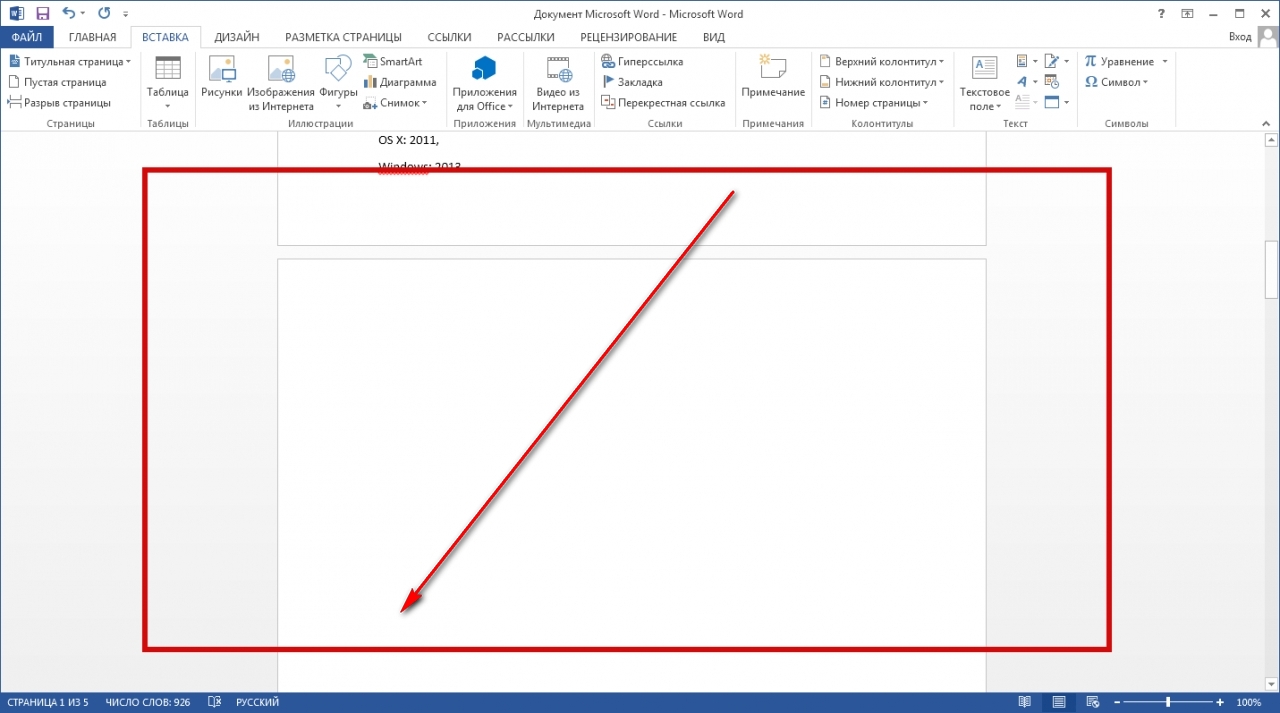
4-raqam. Matnli sahifani o'chirish
Agar bo'sh joyni yo'q qilish kerak bo'lsa va matn, rasmlar yoki boshqa ko'rinadigan qo'shimchalar bilan to'ldirilgan hujjatning bir qismini ikkita asosiy ixtiyoriy variant mavjud bo'lsa.
O'chirish kursor yoki maxsus so'zlarning yordami bilan sodir bo'ladi - har bir usul uning ahvoli uchun afzalliklarga ega.
Ikkinchi sahifa
Aytaylik, siz o'chirmoqchi bo'lgan ikkinchi varaq mavjud.
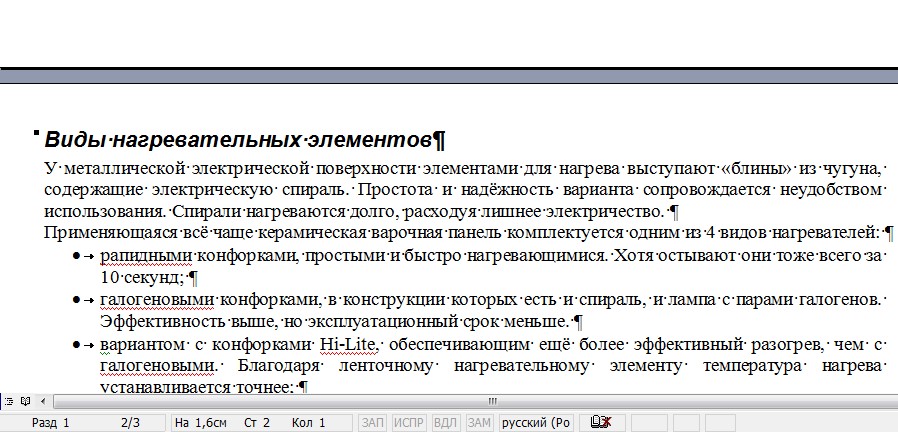
2003 yil va hatto ilgari versiyalar uchun mos keladigan eng oson variant, shu jumladan 1995 yildagi dastur:
- Hujjatni olib tashlangan elementning yuqori qismiga aylantiring;
- Kursorni birinchi qatorga qarama-qarshi joyga olib keling va uni ta'kidlang;
- Sichqonchaning g'ildiragidan pastki qismga (yoki butun matnni, agar siz bir nechta varaqlarni olib tashlashingiz kerak bo'lsa), matnni bosmasdan foydalaning;
- "SHIFT" tugmasini bosing va unga ruxsat bermasdan, hujjatning o'chirilgan qismining eng so'nggi qismini ta'kidlang. Natijada, varaqdagi barcha matn ajratiladi.
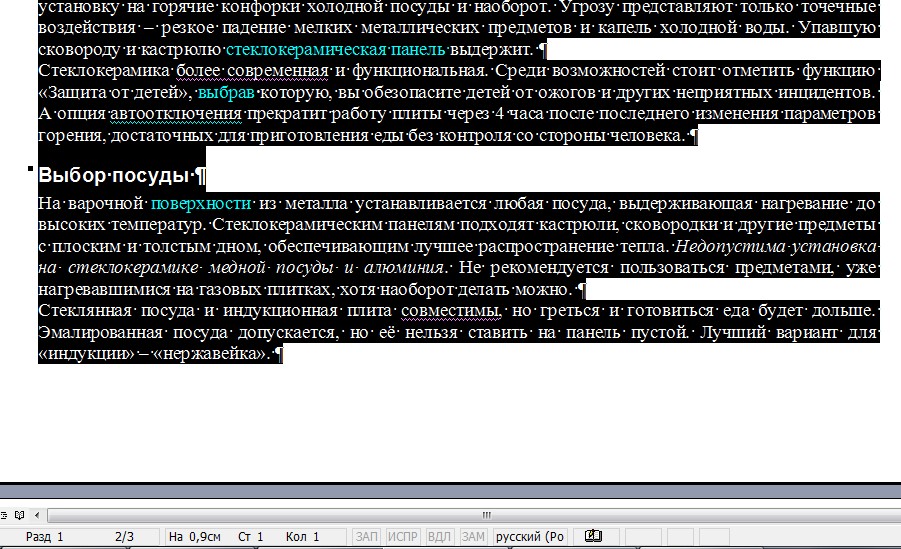
Endi uni o'chirish mumkin, qolgan hujjatni echib, keraksiz ma'lumotlardan joy qoldirib yuborishadi. Xuddi shu tarzda, siz bir nechta varaqlarni ketma-ketni oxirgi kunning oxiriga qadar va hatto hujjatning aksariyatidan ajratib ko'rsatishingiz mumkin.
Garchi oxirgi holatda bo'lsa-da, siz barcha matndan faqat bir nechta xatboshilarni saqlashingiz kerak bo'lsa ham, asosiy hajmni olib tashlang, osonroq va tezroq ma'lumotni nusxalash yangi hujjat.
Katta hujjat ichidagi sahifa
Agar siz birinchi yoki ikkinchisini yo'q qilishingiz kerak bo'lsa, masalan, 120-chi yoki hatto 532-sahifada, katta hujjatda qidirish ma'lum bir vaqtni talab qilishi mumkin. Uni saqlab qolish uchun quyidagi usuldan foydalaning.
- Avvalo, tozalangan paketga o'tish amalga oshiriladi. Buning uchun, klaviaturada bir vaqtning o'zida "CTRL" va "F" tugmachalari qidiruv va almashtirish oynasini ochish.
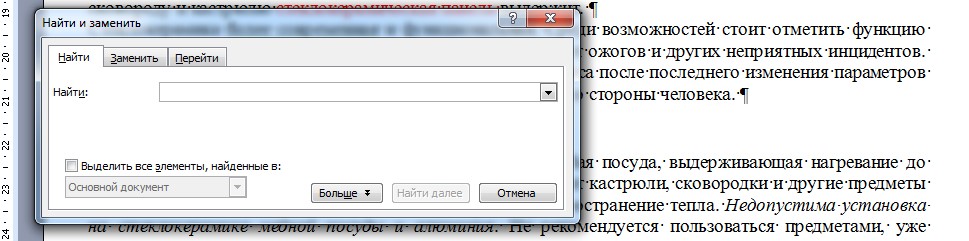
- Keyin, "Bor" yorlig'i tanlangan va unga sahifada kiritilgan.
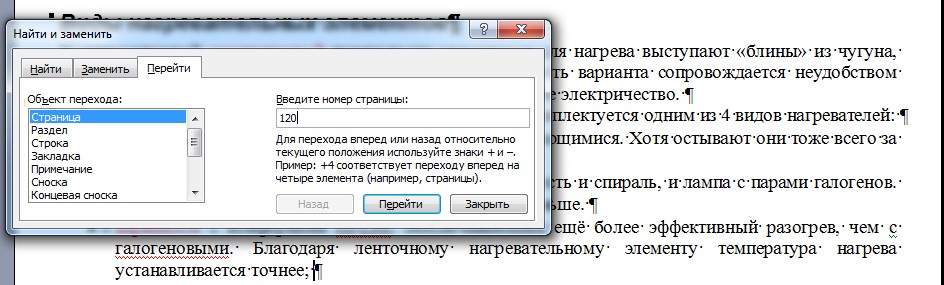
- Endi qolganlarning barchasi "\\" ning "\\" ning raqami o'rniga terish va "GO" ni bosing.
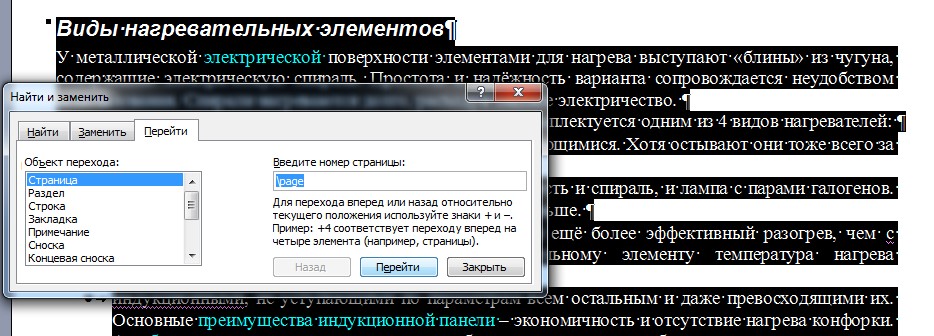
Endi siz qidiruv panelini yopishingiz mumkin (o'ng tomonidagi xoch) va klaviatura tugmachalaridan birining keraksiz sahifasidan qutulishingiz mumkin.
Usul katta hujjatlar uchun juda katta va foydalanuvchilarni 2013 so'zini, shu jumladan 2013 so'zini ishlatish tavsiya etilmaydi. Kam miqdordagi ma'lumotlarni olib tashlash uchun har doim ham tavsiya etilmaydi.
Maslahat! Sichqoncha yordamida sichqonchaning o'chirilgan matnini belgilash uchun ba'zi foydalanuvchilar matnni o'chirish matnini belgilash uchun ba'zi foydalanuvchilar ko'proq qulay va tezroq bo'lishadi, bu holda, to'g'ri joyni topish usulining birinchi qismi ishlatilishi kerak.
Matn hujjati bilan ishlayotganda, ko'p odamlar ko'pincha o'lik tomon yo'l olishganda, bo'sh varaqlar paydo bo'lgan joydan noma'lum. So'z bilan tanish bo'lgan kishi bu muammoni tezda hal qiladi. Ammo agar Ajam ulanuvchidan kompyuterning oldida joylashgan bo'lsa, u so'zma-so'z bo'sh sahifani olib tashlash kerak.
Sahifani o'chirish tugmachasi
Maktab o'quvchilari va nafaqaxo'rlari, faqat so'z muharriri bilan tanishish boshlanishidan boshlanadi, noto'g'ri tugmani bosishdan qo'rqishadi. Ular nafaqat bo'sh sahifalarni, balki kerakli paragraflarni ham olib tashlashlari mumkinligidan qo'rqishadi. Foydalanuvchilar ularni yaratish uchun juda ko'p kuch va vaqt sarfladilar. Va endi bitta noto'g'ri tugmachani bosish uchun barcha ma'lumotlarni yo'qotib qo'yish xavfi.
Agar siz hali ham matn muharririni mukammal tan olgan bo'lsangiz, so'ng oddiy ko'rsatmadan foydalaning. U oxirida bo'sh sahifalar bilan nima bilan shug'ullanishni, hujjatning o'rtalarida va o'rtalarida qanday kurashishni aytadi:
- Toza sahifani matn muharririga o'chirish uchun siz asboblar panelidan foydalanishingiz kerak. Ba'zan u katlangan shaklda va foydalanuvchilarga ko'rinmaydi. Asboblarni ochish uchun yuqori o'ng burchak belgisini bosing. Shundan so'ng, "Barcha belgilarni ko'rsatish" deb nomlangan menyuni elementni toping. Ustiga bosing
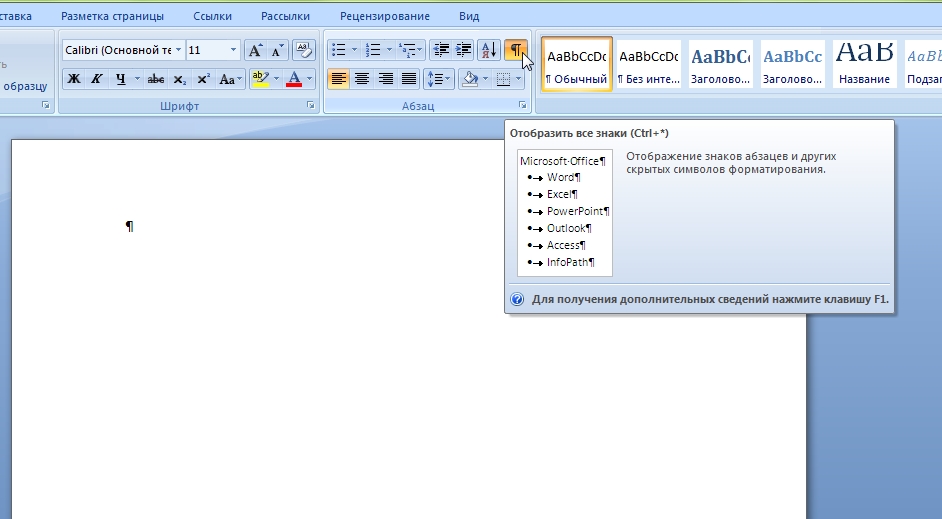
Shundan so'ng, hujjatda barcha belgilar ko'rsatiladi. Biz texnik ramzlar bo'lgan piktogrammalarni ko'ramiz. Bundan oldin ular bizning ko'zimizdan yashiringan. Varaqdagi hujjatni chop etishda ular ko'rsatilmaydi
- Biz "Barcha belgilarni ko'rsatish" belgisini ishlatgandan so'ng, "sahifaning to'siq" elementini topishingiz kerak. Ushbu yozuv siz ishlagan matn oxirida joylashgan. Bundan tashqari, agar siz "View" menyusini bossangiz va "Sport" qatorini bosing.
- Kursorni oxirgi so'zdan so'ng qo'ying va bo'sh vaqtni yo'qotgan bo'lsa, o'chirish tugmachasini bosing. Shu bilan birga, siz texnik ramzlarni qanday o'chirishini ko'rasiz va siz belgilarni olib tashlash jarayonini boshqarasiz.
Sizga xalaqit beradigan ortiqcha sahifa o'chiriladi.

Yashirin belgilar nima
Foydalanuvchi matn tuzilishini ko'rganda, uning belgilarni boshqarishi osonroq. Buning uchun hujjatning tuzilishi rejimi yoqilgan.
Yashirin belgilar - Bular sahifada qoladigan o'qib bo'lmaydigan belgilar. Siz matnni olib tashlashingiz mumkin, ammo yashirin belgilardan xalos bo'lolmadim. Bular quyidagi belgilarni o'z ichiga oladi:
- Sahifani buzish
- Bo'sh belgi
- Yangi qator
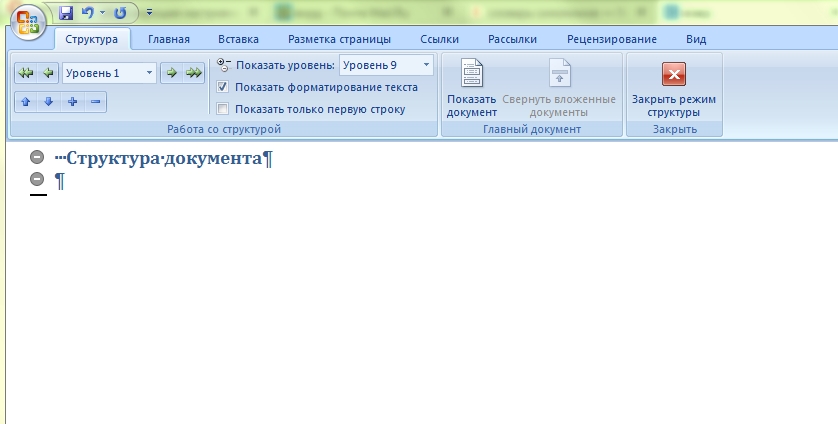
Ushbu belgilarning har biri matn muharriri so'ziga ega. Sahifaning yorilishi tegishli yozuvlar va nuqta bilan belgilanadi.
Yangi qator - bu N Blosyes harfiga o'xshash belgilar nuqtai nazardan ko'rsatilgan.
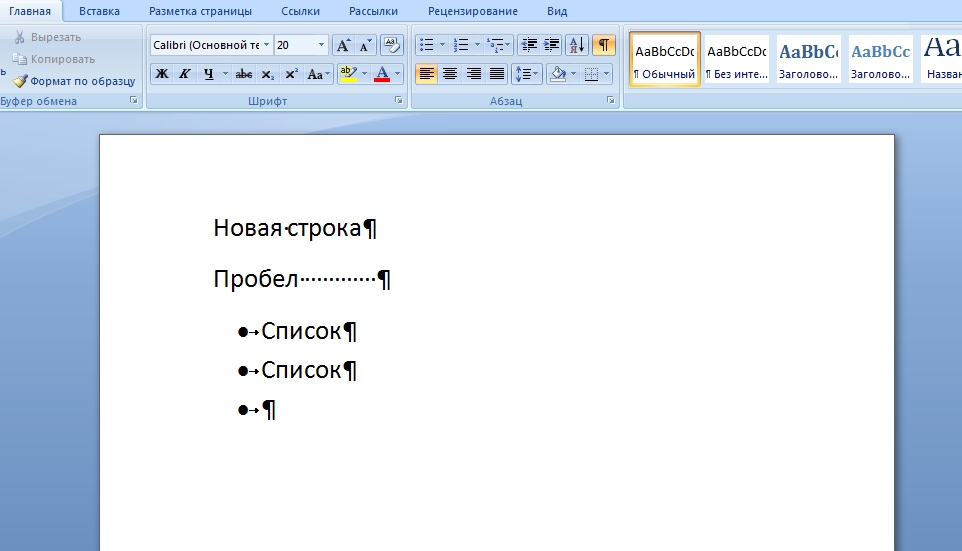
Backspace sahifasini olib tashlang
Ko'pincha, foydalanuvchi bilmasdan ko'rinmas chiziqlar va ustunlarni yaratadi. Word muharriri bunday muhim bosish, hujjatda saqlanadi va saqlanadi. Shuning uchun bo'sh sahifalar paydo bo'ladi.
Bo'sh varaqni Backspace tugmachasi yordamida olib tashlash uchun avval hujjat oxirida kursorni harakatlantirishingiz kerak. Bu sizning matni tugaydigan joyda va bo'sh sahifaning so'nggi nuqtasida bo'lish kerak.
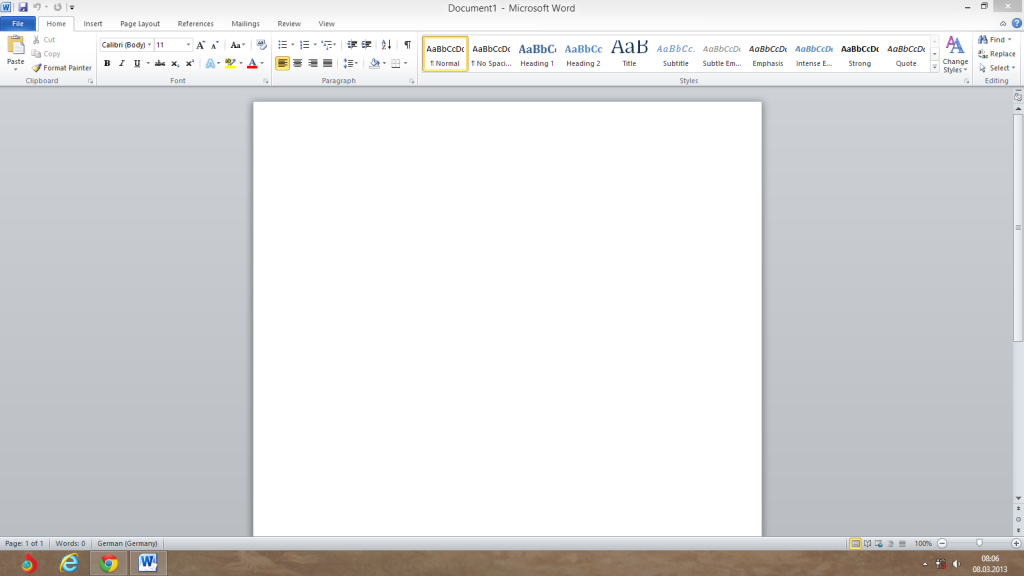
Keyin siz orqa tugmachasini bir necha marta bosishingiz kerak. Bunday holda, kursor ko'rinmas belgilarni olib tashlash uchun chapga siljiydi. Oq sahifani o'chirmaguncha Backspace tugmasini bosing.
Shuni ta'kidlash kerakki, bo'sh sahifani so'z bilan olib tashlash kerak, texnik belgilarni ko'rish shart emas. Siz bo'sh varaqni ko'r-ko'rona olib tashlashingiz mumkin. Siz yana o'chirish va orqa maydonchalarga yordam berasiz.

Nega bo'sh sahifalarni o'chirish
Ba'zi foydalanuvchilar bo'sh sahifalarga ahamiyat bermaydilar va hujjatda ularni qoldirishmaydi. Ularning fikriga ko'ra, matnga erishgan oq choyshablar, hech kimga xalaqit bermaydilar.
Agar siz Hujjatni bo'sh va o'rtada bo'sh choyshab bilan chop etmoqchi bo'lsangiz, unda siz printerga yukni oshirasiz. U bu bo'shliqlarni uzoq vaqt davomida tahlil qiladi va vaqtingizni va uning manbalarini o'tkazadi. Bosib chiqarish hujjatlarini tayyorlash, keraksiz oq varaqlarni mustahkamlash va olib tashlash yaxshiroqdir.

Shuni ham ta'kidlash kerakki, bo'sh sahifalarni olib tashlash ofis yozishmalarining yaxshi ohangidir. Agar siz hamkasbi hujjatini yubormoqchi bo'lsangiz va bo'sh sahifalarni o'chirib tashlamasangiz, hech qanday zarar ko'rmaydi. Ammo oxirgi paragrafdan keyin faylda ma'lum bir sahifalar mavjudligini ko'rib, foydalanuvchi ularni sichqonchaning g'ildiragini aylantira boshlaydi.
Bu varaqlarning barchasi bo'sh ekanligini anglab, g'azablana oladi. Ish kuni odatda notekis bilan to'la. Va ko'plab ofis ishchilarining bo'sh varaqlarini aylantirish vaqti shunchaki emas.

Qanday qilib tezroq bo'sh so'zli sahifalar
Ko'rinmas belgilarni olib tashlash uchun kursorni hujjat matnining chap maydoniga olib kelishingiz va barcha belgilarni ajratishingiz kerak. Agar sizda bitta bo'sh sahifa bo'lmasa, lekin bir oz bo'lsa, siz bitta harakat bilan barcha toza choyshablarni tanlashingiz kerak:
- Jami boshlangan varaqning boshida kursorni qo'ying
- Shift tugmachasini bosing, uni ushlang
- Boshqa toza sahifaning oxirida sichqonchani bosing
- Barcha ko'rinmas belgilar ajratilganligiga ishonch hosil qiling
- Klaviaturaning orqa tomonini bosing yoki o'chiring
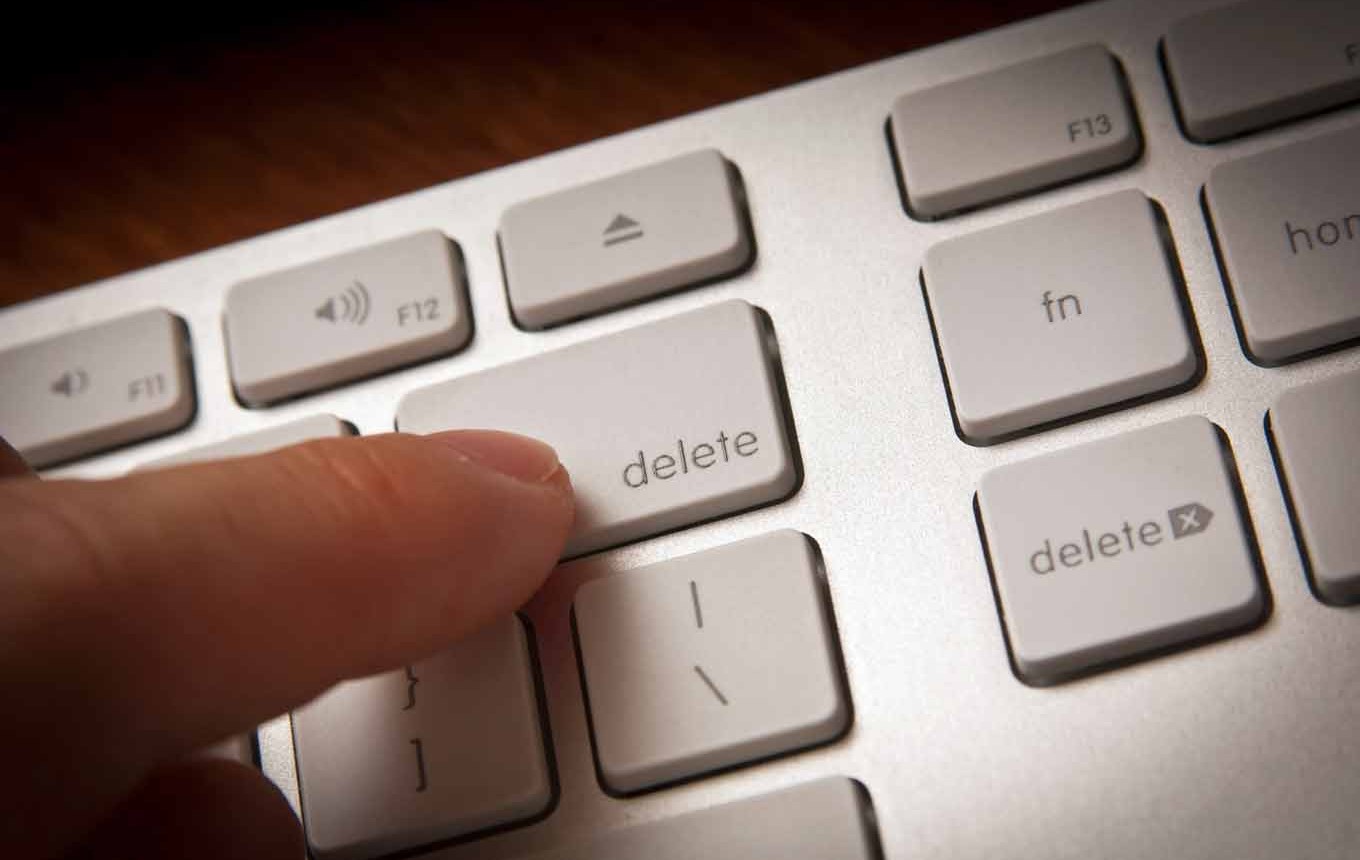
Hujjatning o'rtasida bo'sh sahifalar
Ba'zan so'z so'zining o'rtasida biz qaerdan ko'rinmagan qor-oq sahifalar ko'ramiz. Odatda, ularning tashqi ko'rinishi sababi sahifa tanaffusiga aylanadi. Buning yordamida avvalgi qismdan matnning yangi qismi ajratilgan.
Shuningdek, hujjatdagi bo'sh sahifalar CTRL-ni bosish va tugmalarni kiritish uchun paydo bo'lishi mumkin. Ba'zan foydalanuvchilar buni tasodifan qilishadi, hatto hujjatning tanasiga toza sahifalarni joylashtiradigan bunday kombinatsiyalangan deb taxmin qilmasdan ham.

Agar siz hujjatning o'rtasida tozalash sahifasi paydo bo'lishini payqagan bo'lsangiz, siz kursorni paragraf oxirida, keyin bo'shlik bilan qo'yishingiz kerak. Shundan so'ng, siz o'chirish tugmachasini bosishingiz kerak. Matn qanday paydo bo'lishini sezasiz. Muammolarni keltirib chiqaradigan qor-oq varaq yo'qoladi.
Shuni ta'kidlash kerakki, har bir bo'sh sahifalarni olib tashlashdan oldin foydalanuvchi hujjatni saqlab qolishi kerak. Aks holda, siz nafaqat bo'sh sahifalarni, balki bosma ma'lumotlarning bir qismini yo'qotishingiz mumkin. Agar siz xato qilsangiz va kursorni joyda joylashtirsangiz, kerakli ma'lumotlarni o'chirishingiz mumkin.
Video ko'rsatma
Agar tahrirlashingiz kerak bo'lsa matnli hujjatlarBoshqa birov tomonidan yaratilgan, keyin siz muammolarga duch kelgansiz. Bunday muammoni o'chirib bo'lmaydigan bo'sh sahifalar bo'lishi mumkin. Bu biz ushbu maqolada ko'rib chiqamiz. Bu erda siz 2003 yil, 2010, 2012, 2013 yoki 2016 so'zda bo'sh sahifani olib tashlashni o'rganishingiz mumkin.
Bo'sh sahifalar odatda muammosiz olib tashlanadi. Bo'sh sahifaning oxirida kursorni o'rnatish va barcha bo'sh joylarni va o'tish joylarini o'chirish kifoya. Shundan so'ng, bo'sh sahifada hech qanday muammosiz olib tashlanadi. Ammo, ba'zi hollarda u ishlamaydi. Siz orqa tomonni bosishingiz va xohlaganingizcha tugmalarni o'chirishingiz mumkin, ammo sahifa hali ham o'chirishni rad etish.
Ko'pincha, bu muammo sahifada bo'lgan bosma bo'lmagan belgilar bilan bog'liq. Bunday muammoni hal qilish va nihoyat ushbu yomon ishni olib tashlang. Birinchidan, siz bosmasiz bo'lmagan belgilar namoyishini yoqishingiz kerak. Bu juda oddiy amalga oshiriladi. Agar sizda 2007, 2010, 2013 yoki 2016 so'z bo'lsa, unda siz siz "Uy" yorlig'ini ochishingiz va "Barcha belgilarni ko'rsatish" tugmachasini bosing.. Siz shuningdek kalit kombinatsiyasidan foydalanishingiz mumkin CTRL + Shift + 8.
Agar siz 2003 so'zidan foydalanayotgan bo'lsangiz, unda ushbu tugma asboblar panelida bo'lishi kerak.
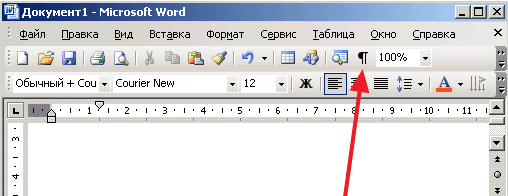
Ushbu tugmachani bosgandan so'ng, barcha bosma bo'lmagan barcha belgilar so'zda ko'rsatiladi. Endi siz o'chirilmagan bo'sh sahifaga o'tishingiz va undan tanlanmagan barcha belgilarni olib tashlashingiz kerak. Qolganlar orasida siz sahifani tanaffusini olib tashlashingiz kerak. Bu, ko'p hollarda bo'sh sahifalarni olib tashlashni bloklaydi. Sahifani buzish uchun kursorni uning oldida qo'ying va klaviaturada o'chirish tugmachasini bosing..
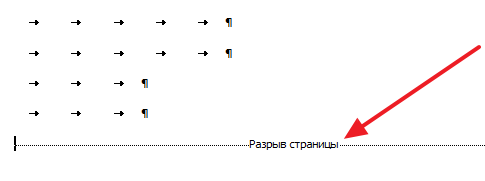
Ba'zi hollarda, so'zning bo'sh sahifalarini o'chirish, bo'limni ajratish orqali bloklanishi mumkin. Agar bunday jadvalli belgi bo'sh sahifada bo'lsa, unda siz uni o'chirishingiz kerak. Shuningdek, u shuningdek, shuningdek sahifa tanaffusini o'chiradi. Bo'pitani sindirishdan oldin kursorni o'rnatishingiz va klaviaturadagi o'chirish tugmachasini bosing..
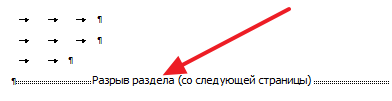
Agar kerak bo'lsa, bo'sh sahifalarni olib tashlaganingizdan so'ng, qismni tiklash tiklanishi mumkin. 2007 yil, 2010, 2013 va 2016 so'zda buning uchun "Rales" tugmasini bosing "Sahifa markalari" yorlig'ida.
Hujjatdan keraksiz varaqalarni kesib oling. To'satdan o'rta yoki oxirida paydo bo'lgan bo'sh sahifalar bilan kurashish uchun biroz qiyinroq. Biz buni so'zma-so'zni qanday o'chirishni aniqlaymiz - oddiy belgilar bilan manipulyatsiyani osonlikcha tekshiring.
Klaviaturada "O'chirish" yoki "Backspace" tugmalarini olib tashlashning eng oson usuli. So'nggi varaqdan qutulish uchun kursorni hujjat oxiriga o'ting. Agar keraksiz tarkib o'rtada bo'lsa, sichqonchaning chap tugmachasini yopishtiring. Agar choyshablar allaqachon toza bo'lsa, lekin baribir o'chirilmasa - ulardagi kursorni o'rnating va yashirin belgilarni olib tashlash uchun o'chirish tugmachasini bir necha bor bosing.
Bo'sh sahifada faqat chop etishda paydo bo'lganda va u hujjatda ko'rinmaydi - printer sozlamalarini tekshiring. Ehtimol, turli vazifalar orasidagi ajratgichning muhri mavjud.
Qo'shimcha paragraf
Bo'sh sahifada keraksiz paragraf belgilari tufayli shakllanishi mumkin - agar siz tasodifan "kirish" ni bossangiz. Ularni ko'rish uchun asosiy asboblar panelida "Paragraf" bo'limida "Barcha belgilarni ko'rsatish" ni bosing. Ushbu xususiyat dasturning barcha versiyalarida - 2007, 2010, 2013, 2003 va boshqalar.
Bo'sh sahifani so'zda qanday olib tashlash kerak: Agar varaqda paragraflarning belgilari paydo bo'lsa, ularning barchasini ajratib oling va o'chiring. Ortiqcha sahifalar yo'qoladi.
Sahifani buzish
Ba'zida so'zning qo'shimcha sahifalari zo'ravonlik bilan ajratilgan tanaffuslar tufayli paydo bo'ladi. Agar siz bunday bo'shliqni bajargan bo'lsangiz, undan keyin matn qo'shsangiz, eklagich keyingi varaqqa siljishi mumkin va u bo'sh bo'ladi.
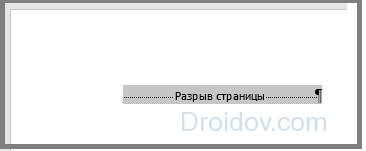
So'zda bo'lgani kabi, tanaffusli bo'sh varaqni olib tashlang: ajratuvchi belgisini tanlang va uni "o'chirish" tugmachasini o'chiring. Siz darhol sahifaning qanday chiqarilishini ko'rasiz.
Gap bo'limi
Agar hujjatingiz bir nechta bo'limlardan iborat bo'lsa, ularning ayirboshchilari bo'sh sahifalarni yaratishi mumkin. Qachonki bo'sh joyning old qismida bo'lsa, uni shunchaki tanaffus sahifasi olib tashlashingiz mumkin.
Agar o'rtada so'zning qo'shimcha varaqasi paydo bo'lsa, bo'g'inli qismlarning pastki qismini formatlashini olib tashlash. Buning oldini olish uchun bo'shliq turini o'zgartiring:
- Kursorni darhol o'zgartirilishi kerak bo'lgan bo'shlikdan so'ng qo'ying.
- "Loyiha" yorlig'ida pastki burchakdagi tugmachani bosib "parametrlar" bo'limini oching.
- "Boshlash qismida" maydonida "Joriy sahifada" qiymatini belgilang.
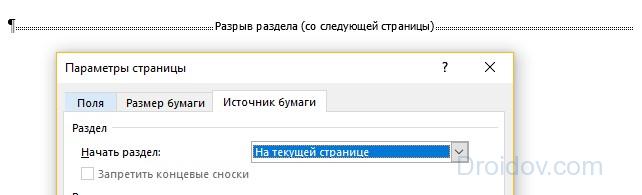
Shunday qilib, bir vaqtning o'zida bo'sh varaqni olib tashlang va bo'limlar formatlashini tejash.
Stoldan keyin
Agar stol quyidagi oxirgi varaqda joylashgan bo'lsa, u bo'sh sahifani yaratishi mumkin. Keyin stollar Word. Paragrafning belgisini qo'yganingizga ishonch hosil qiling, bu mumkin emas. Agar planshet sahifaning pastki qismiga keladi - masalan, xulosa shablonida, stol ko'rinishi - paragrafning ramzi avtomatik ravishda keyingi varaqqa o'tkaziladi.
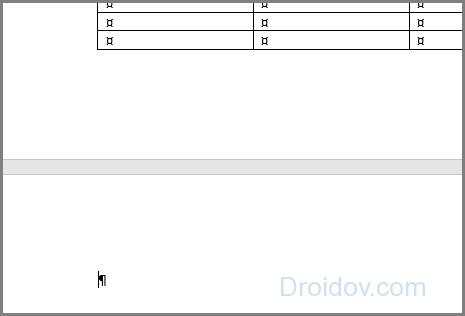
Jadvaldan keyin varaqni qanday olib tashlash kerak:
- Ushbu paragraf ramzini tanlang, chunki "shrift" ni oching, chunki Ctrl + D tugmachasini ushlab turing yoki sichqonchaning o'ng tugmachasini tanlang.
- "O'zgartirish" bo'limida "Yashirin" elementga belgi qo'ying.
- "Paragraf" panelida yashirin belgilar namoyishini buzadi, keraksiz varaq yo'qoladi.
Xulosa
Biz keraksiz varaqlarni olib tashlashni o'rgandik. Yashirin formatlash belgilari hujjatning tuzilishini ko'rishga va uni moslashuvchan boshqarishga yordam beradi.
Bilan aloqada